解決方法:1、依序點選頂部功能表列的「檢視」-「取消隱藏」選項;2、在彈出的對話方塊內,會顯示被隱藏的表格,選取需要顯示的表格名稱,點擊“確定”,即可開啟原本的表格內容。

本教學操作環境:windows7系統,Microsoft Office Excel2010版本,Dell G3電腦。
EXCEL表格開啟後全部呈現灰色,無法編輯,也不顯示任何內容。
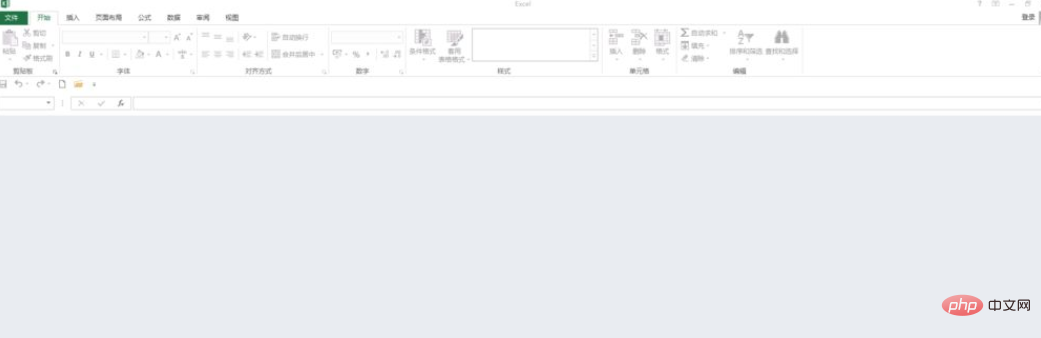
解決方法:
如果打開EXCEL表格發現是灰色,不顯示內容,點擊最上方選單列內的“視圖“,如圖:
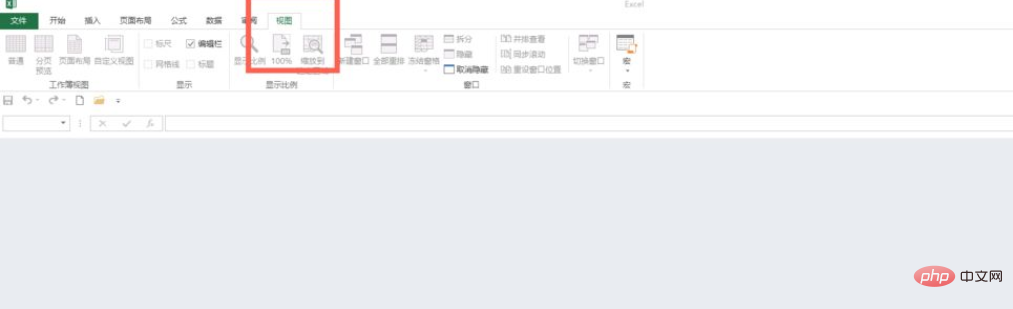
然後點擊“視圖”下面的“取消隱藏”,如圖:
在隨後彈出的對話方塊內,會顯示被隱藏的表格,選取你需要的表格名稱,點擊“確定”,即可開啟原本的表格內容。

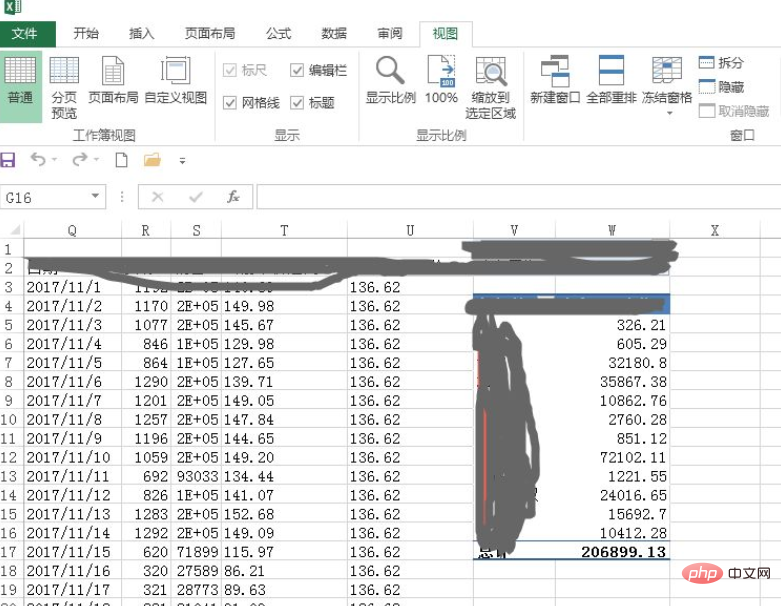
相關學習推薦:excel教學
以上是excel打開是灰色無內容了怎麼辦的詳細內容。更多資訊請關注PHP中文網其他相關文章!




